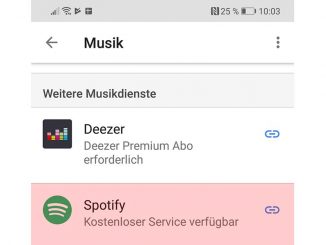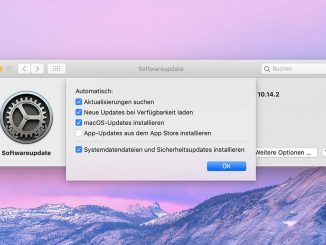Der Handy-Speicher ist voll? Dann hilft nur Aufräumen und das Entfernen von nicht mehr benötigte Daten. Praktisch: Ein aufgeräumtes Handy ist auch schneller.
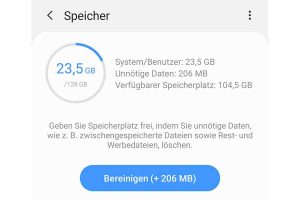
Je länger man ein Smartphone in Betrieb hat, desto mehr Bilder, Videos, Downloads, Dokumente und App-Daten befinden sich auf dem Smartphone. Wenn der interne Speicher Ihres Handys aus allen Nähten platzt, hilft nur eins: Sie müssen aufräumen und unnötigen Ballast loswerden.
Zu Beginn sollten Sie sich zunächst einen Überblick über die Ursachen der Speicherknappheit auf dem Smartphone verschaffen. Die Einstellungen-App in neueren Android-Versionen bietet unter „Speicher“ oder „Gerätewartung –› Speicher“ eine brauchbare Übersicht über die Speicherbelegung an.
Um Speicherplatz auf dem internen Speicher Ihres Smartphones freizugeben, tippen Sie in der Einstellungen-App und unter „Speicher“ oder „Gerätewartung –› Speicher“ auf „Speicherplatz freigeben“, „Bereinigen“, „Speicherbereinigung“ oder ähnlich lautend. Sie können dann entweder die zu löschenden Elemente auswählen und über „Freigeben“ löschen – oder Ihr Handy führt die Bereinigung automatisch durch.
Fotos und Videos sind echte Speicherfresser
Fotos und Videos verbrauchen besonders viel Speicherplatz auf dem Smartphone. Durch das Löschen nicht mehr benötigter Aufnahmen schaufeln Sie Speicherplatz für neue Bilder, Apps, Musik und Filme frei. Aufgenommene Fotos und Videos löschen Sie in der Galerie-App oder in der Google-Fotos-App. Tippen Sie länger auf das erste Bild. Markieren Sie anschließend alle weiteren Bilder durch Antippen. Gehen Sie auf den Papierkorb oder auf „Löschen“. Leeren Sie zum Schluss in der App noch den Papierkorb.
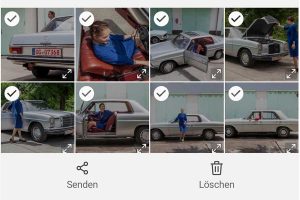
Überprüfen Sie, welche Apps den meisten Speicherplatz verbrauchen. Alle großen Apps, die Sie derzeit nicht benötigen, sollten Sie von Ihrem Smartphone löschen. Platzfresser sind häufig Navigations- und Video-Apps sowie grafisch aufwendige Spiele. Die Apps können Sie bei Bedarf später jederzeit wieder kostenlos über den Play Store installieren. Auch Filme und Musikalben, die Sie etwa vom PC auf Ihr Smartphone kopiert haben, können eine Menge Speicherplatz belegen. Oft geraten Filme in Vergessenheit, die Sie sich längst angesehen haben oder Alben, die Sie aktuell nicht mehr hören. Zum Löschen verwenden Sie die auf Ihrem Handy vorinstallierte Dateimanager-App. Etwa bei Samsung heißt sie „Eigene Dateien“, bei Huawei einfach „Dateien“. Wird bei Ihrem Gerät keine App mitgeliefert, installieren Sie einen Dateimanager wie „Total Commander“, „ES Datei Explorer“ oder den „Astro Dateimanager“ aus dem Play Store.
Manche Apps legen bei ihrer Ausführung große Datenmengen auf dem Smartphone ab. Beispiele sind Projekte in Videoschnitt-Apps oder Offline-Karten in Navigations-Apps wie Google Maps. Auch Musik-Streaming-Apps wie Spotify, Deezer oder Amazon Music sowie Video-Streaming-Apps wie Netflix speichern Alben und Filme für einen schnellen Zugriff (Cache) oder zur Offline-Nutzung auf Ihrem Smartphone. Um Speicherplatz freizugeben, können Sie die Daten in der jeweiligen App wieder löschen. Die entsprechende Funktion findet sich meist in den Einstellungen der App. Fehlt eine Löschfunktion, gehen Sie in der Einstellungen-App zu „Apps –› <App-Name> –› Speicher –› Daten löschen“.
Auch unzählige per WhatsApp übertragene Fotos und Videos kommen als Ursache für Speicherknappheit in Betracht. Um WhatsApp zu entrümpeln, können Sie einzelne Chats komplett löschen. Tippen Sie in der Chat-Übersicht länger auf den gewünschten Chat und dann auf den Papierkorb. Um Gruppenchats zu löschen, tippen Sie länger auf den Gruppenchat, auf die drei Punkte und auf „Gruppe verlassen –› Verlassen“. Anschließend tippen Sie erneut länger auf die Gruppe und dann auf das Papierkorb-Icon.
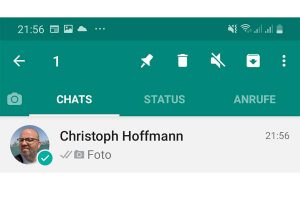
Tipp: Smartphone-Speicher mit App entschlacken
Die in der Basisversion kostenlose Optimierungs-App „Clean Master (Boost Antivirus)“ aus dem Play Store hilft Ihnen beim Freigeben von Speicherplatz. Auf der Startseite sehen Sie oben links in Prozent, wie stark der interne Speichers belegt ist. Sie können per Tipper auf „Jetzt bereinigen“ etwaige überflüssige Dateien löschen und so den Speicher entlasten. Möchten Sie weiter in die Tiefe gehen, tippen Sie auf die Prozentanzeige bei „Speicher“. Sie kommen zur Ansicht „Speicher bereinigen“. Die App scannt nun die Speicherinhalte und zeigt Ihnen beispielsweise besonders große Dateien und Videos, selten gespielte Musikstücke oder doppelt vorhandene Fotos an, die Sie dann löschen können.
Tipp: Handy-Daten in die Cloud auslagern
Über Online-Speicherdienste wie Google Drive/Fotos (15 GB), Dropbox (2 GB) oder OneDrive (5 GB) nutzen Sie Gratis-Speicherplatz zum Auslagern von Fotos und Videos. Sie laden die zugehörigen Apps aus dem Play Store. Bei Dropbox müssen Sie sich noch anmelden, OneDrive können Sie mit Ihrem Microsoft-Konto aus Windows 10 verwenden. Alle Dienste bieten einen Auto-Upload für Kameraaufnahmen an: Damit werden Ihre Bilder und Videos automatisch in den Online-Speicher geladen. Anschließend können Sie die Fotos und Videoclips auf Ihrem Handy löschen und dadurch Speicherplatz freigeben. Sie aktivieren das automatische Hochladen von Aufnahmen in Google Fotos über die drei Balken und „Einstellungen –› Back up & Sync –› Back up & Sync“. In der Dropbox-App tippen Sie auf „Einstellungen“ und „Kamera-Upload“. In der OneDrive-App gehen Sie zu „Ich –› Einstellungen –› Kameraupload“.